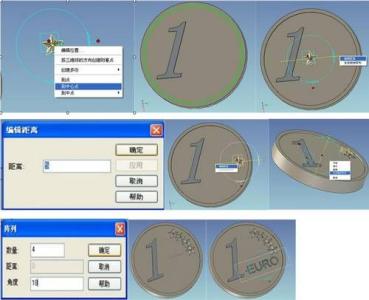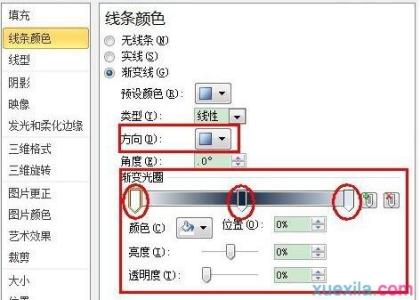我们大家肯定经常见到直线图形,这种图形是非常容易绘制的。下面是小编带来关于CAD如何绘制指定长度的直线的内容,希望可以让大家有所收获!
CAD绘制指定长度的直线的方法
打开CAD2008,新建一个空白文件
画直线/线段有三种方法,可选择其中一种
1、单击画图工具栏上的“直线”工具
2、单击菜单栏上的绘图,再单击下拉菜单中的“直线”工具
3、命令行直接输入命令:L回车确认
或输入LINE,回车确认
上一步完成后,命令行会提示:_line指定第一点:
在提示后面输入第一点的坐标,回车确认

例如,输入“100,200”
如果对第一点位置没有要求,可直在画图区域任意位置单击一下,确定第一点位置
这时命令行会提示:指定下一点或 [放弃(U)]:
输入第二点的坐标后回车,或用鼠标在画图区单击,确定第二点位置
命令行会继续提示:指定下一点或 [放弃(U)]:
如果要沿着这条线段继续画的话,再指定下一点,
如果结束,按一下回车或点击鼠标右键,选择确定即可
如果要继续画线段,按一下回车键,可接着画下一条线段
如果要指定线段长度,在指定第二点的时候,
如线段长100mm,输入@100,0
在这一点的基础上,X轴增加100,Y轴不变,
如下图,第二点左第一点水平向右100mm的位置
 爱华网
爱华网